

作者: Adela D. Louie, 最新更新: 2020年10月29日
遇到麻烦 iPhone联系人未显示 在您的设备上? 您是否想知道如何解决此问题,以便能够再次看到它们? 那么这篇文章绝对适合您。 我们将在这篇文章中向您展示iPhone设备上未显示iPhone联系人时如何解决。
您是否遇到过iPhone联系人根本不显示在设备上的问题? 好吧,这种情况是一个常见问题,其中iPhone用户在将设备更新到新的OS版本后会遇到这种情况。 使用iTunes或iCloud备份文件恢复iPhone后,也可能发生这种情况。
因此,鉴于上述所有原因,我们将在这篇文章中向您展示如何解决您的问题的最佳方法 iPhone联系人未显示 在您的设备上。 但是,在我们对此类问题进行适当的解决之前,请先让我们知道此问题背后的原因。
第1部分:为什么我的iPhone联系人没有出现?第2部分:如何解决iPhone联系人不显示的问题?第3部分:结论
iPhone上的联系人 设备是负责向您显示您认识的重要人物的所有联系信息的设备。 iPhone联系人不显示的一个原因可能是因为您使用的是来自设备上已链接云帐户的错误凭据。 除此之外,还有其他可能的原因 iPhone联系人未显示.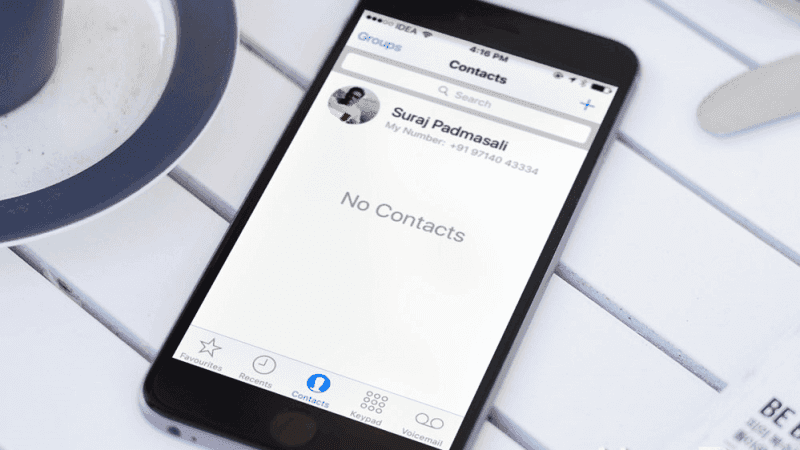
为什么我的手机没有显示我的联系人? 可能有一些云帐户已链接到您的iPhone设备,例如您的 iCloud的 or Gmail的 帐户。 这样,与您的iPhone关联的这些帐户也将出现并位于您的组列表中。 通常,在可见的组旁边会看到一个复选标记。 因此,如果他们旁边没有任何复选标记,则可能是导致您看不到自己的原因的原因 iPhone联系人.
现在,为了确保您能够正确解决问题,以下是在您的iPhone设备上可以应用到iPhone设备的正确解决方案 iPhone联系人未显示 您的设备上。
在最常见的情况下,无法在设备上看到联系人的原因之一是因为它无法访问iCloud中的联系人。 因此,为了解决此问题,您必须在iCloud选项下打开“联系人”。 而对于您来说,这就是您需要做的。
另外,您必须确保在iPhone设备上启用了另一个选项,即“显示所有联系人”选项。 这样,您将能够再次查看所有iPhone联系人。 为此,您需要执行以下步骤。
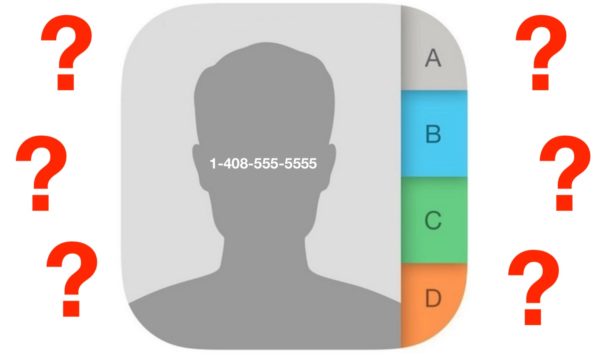
还有一种可能是有关iCloud的同步错误,这可能导致您无法在iPhone设备上看到任何联系人。 因此,在这种情况下,以下是您需要应用此解决方案的步骤。
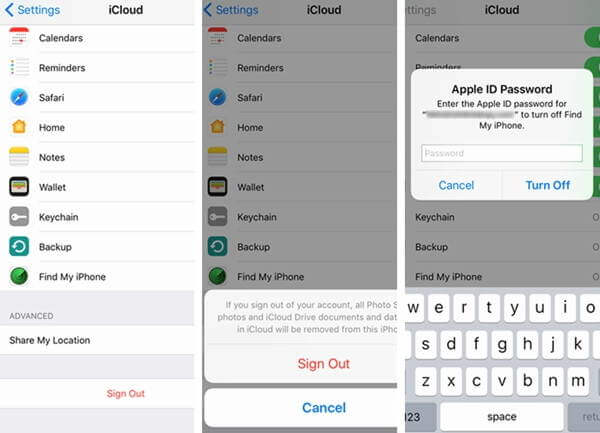
正如我们之前提到的,导致iPhone联系人无法在设备上显示的原因之一是软件故障。 因此,为了摆脱这种情况,您需要做的是在iPhone设备上进行硬重置。 进行硬重置取决于您的iPhone型号,例如以下。
对于iPhone X,iPhone 8和iPhone 8 Plus
适用于iPhone 7和iPhone 7 Plus
对于iPhone 6s和iPhone 6s Plus及更早版本
如果上述解决方案无法修复未显示的iPhone联系人,则可能需要您更新软件。 在最常见的情况下,当您更新iPhone软件时,它会自动修复iPhone上发生的任何系统故障。 这就是为什么您需要更新设备的原因。 为此,您可以按照以下简单步骤进行操作。
一旦iPhone联系人没有出现在设备上,那么您还需要将其设置恢复为默认设置。 您可以在iPhone本身或使用iTunes上执行此解决方案。 因此,这是您需要遵循的过程。
在您的iPhone设备上:
在您的iTunes程序上:
因此,当您发现iPhone联系人没有出现在设备上时,上述解决方案是您进行修复的最简单方法。 如果要确保iPhone上的数据安全,请确保已使用iCloud,iTunes或第三方应用程序正确备份了这些数据,这些应用程序将帮助您备份和还原您的数据。 iPhone上的数据。
发表评论
评论
热门文章
/
有趣乏味
/
简单困难
谢谢! 这是您的选择:
Excellent
评分: 4.8 / 5 (基于 100 评级)